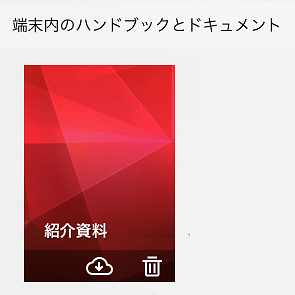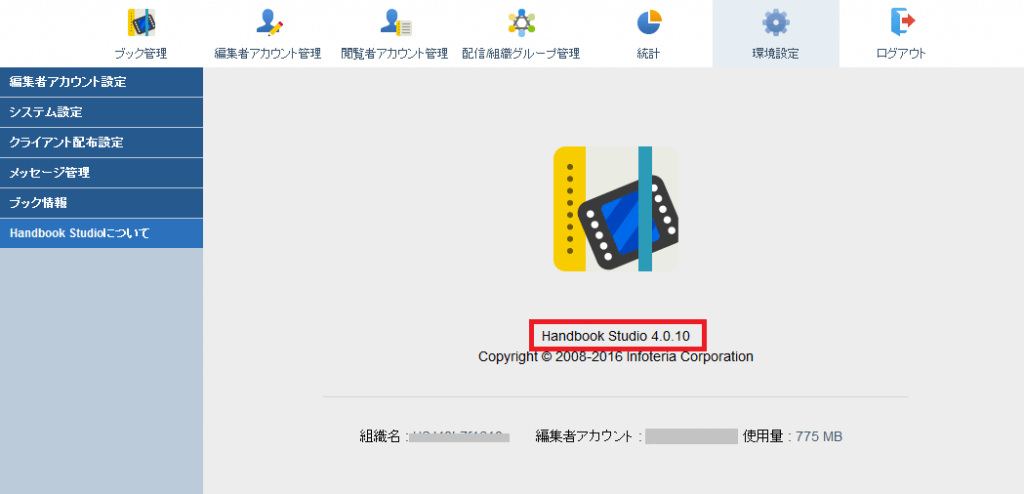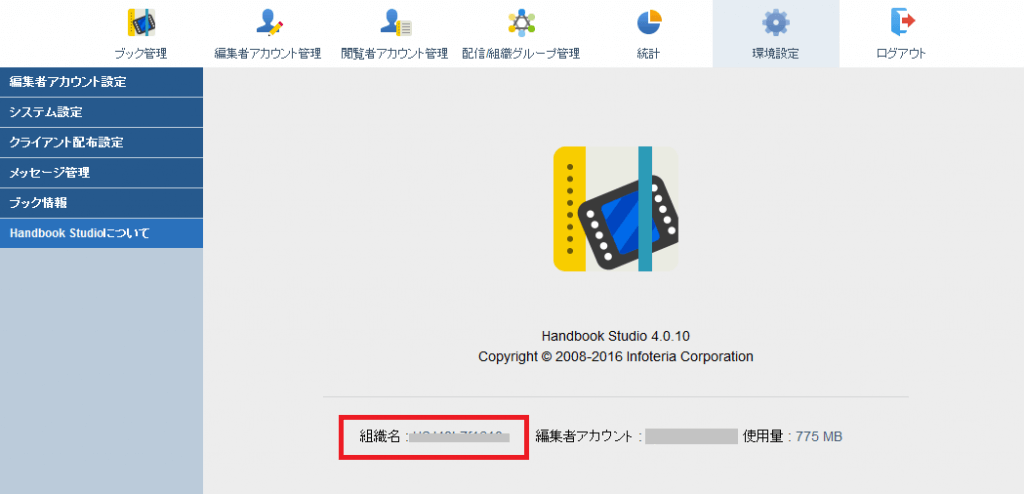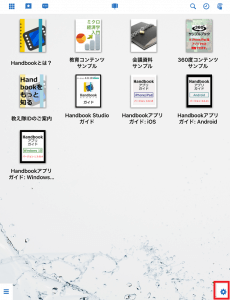検索結果
カンファレンスから退出したことが考えられます。参加者は再度、QRコードの読み取りまたはカンファレンス情報を入力して参加しなおしてください。参加するとブックを自動ダウンロードします。...(続き)
ブックの自動ダウンロードが正しく完了できなかったことが考えられます。ブックを長押しすると下図の編集モードに切り替わるので、クラウドアイコンをタップして再度ダウンロードしてください。...(続き)
事前にカンファレンスを作成しておくことはできないため、将来の日時は指定できません。...(続き)
「設定」アプリのアプリリストから「Handbook」をタップし、表示された項目の「カメラ」をオンにしてください。...(続き)
使えます。ただし、外部アプリ連携とPDF注釈機能は、ご利用いただけません。...(続き)
ブックの自動ダウンロードが正しく完了できなかったことが考えられます。ブックを長押しすると下図の編集モードに切り替わるので、クラウドアイコンをタップして再度ダウンロードしてください。...(続き)
シナリオプレイを使うには、Handbook Studioのブック設定で「外部アプリで添付ファイルを開くことを許可」をオンにし、ブックをダウンロードしておく必要があります。 まず、ブックをダウンロードしてください。...(続き)
Handbookアプリで再生ボタンをタップするだけでiPhone/iPad上でコンテンツを次々に自動表示するコンテンツ連続再生機能です。 既存のコンテンツでタブレットやスマホをデジタルサイネージとして活用できます。 Ha …...(続き)
「カンファレンスに参加」画面の「参加済みカンファレンス」で、参加しているカンファレンス名を左にスライドすると「退出」が表示されるのでタップします。...(続き)
同期が解除されたことが考えられます。参加者は画面左上のメニューアイコンをタップし、メインメニューの「カンファレンスへ参加」を選択してください。再度カンファレンスへの参加が確認され、同期枠が表示されるようになります。...(続き)
終了したカンファレンス名は、削除するまで一覧に表示します。一覧から削除するには、カンファレンス名を左に向かってスライドし「削除」をタップします。...(続き)
上限はありません...(続き)
カンファレンス作成者(スピーカー) カンファレンス名、開催時間、共有するブック選択を設定して、QRコードとカンファレンスコードを生成します。 カンファレンス参加者 HandbookアプリでQRコードを読み取るか、またはカ …...(続き)
以下のセクションは、カンファレンスで共有したブックでは使用できません。 アンケートセクション 試験/クイズセクション...(続き)
以下が必要になります。 iOS9以降のiPad/iPhone Handbookアプリ 5.0.3以降 Wi-Fiなどインターネット接続...(続き)
スピーカーにはHandbookスタンダード/プレミアム/エンタープライズのいずれかのご契約が必要です。 スピーカー・参加者それぞれに以下が必要になります。 iOS9以降のiPad/iPhone Handbookアプリ 5 …...(続き)
カンファレンスで、スピーカーが共有したブックのセクションを表示すると、参加者の端末でそのセクションを表示するように同期する機能です。 スピーカーがHTMLコンテンツを操作した場合やオーディオ、ビデオのコントローラーを操作 …...(続き)
Handbookのコンテンツを、閲覧者アカウントでログインしたスピーカー(講演者など)から閲覧者アカウントを持たない参加者のHandbookアプリへ共有し、さらにスピーカーが表示したページ画面を参加者に同期して表示できる …...(続き)
オフィスファイルをプレビューで表示した状態で画面をタップし、上部メニューを非表示にして、タブをタップするとシートが切り替わります。...(続き)
アップロードしたファイルサイズがご契約のプランでの上限を超えていると思われます。 ファイルサイズ上限はプランごとに、Standard/ライセンス版が0.1GB(100MB)、Premium/Enterpriseが0.5G …...(続き)
Handbookアプリでは以下が検索の対象となります。 ブックタイトル チャプタータイトル セクションタイトル ブックの説明 テキストセクションの本文 PDFファイル内の文字列 Officeファイル(World,Exce …...(続き)
ファイル自体の編集は「Handbook Studio」「Handbookアプリ」ではできません。 ファイルを置き換えたい場合はHandbook Studioへ再度アップロードが必要です。 Handbookはアップロードし …...(続き)
アプリストア外配布を利用するにはEnterpriseプランをご契約いただく必要があります。 プランごとの機能については下記URLをご参照ください。 https://handbook.jp/features/spec/#s …...(続き)
ブックごとに閲覧可能期間を設定することが可能ですので、Handbook Studioのブック設定で開始日時を指定するとHandbookアプリではその日時からブックが表示されるようになります。 Handbook Studi …...(続き)
Handbookアプリ上の表示では端末に搭載されいているOSが提供するHTMLレンダリングエンジンを利用しており、JavaScriptライブラリの利用は可能ですが、お客様にてHTMLコンテンツを作成し、実際に利用される端 …...(続き)
HandbookアプリのみでQRコード、ARマーカーやRFIDから読み取ってコンテンツを表示する機能は提供しておりません。 “handbook3s://”から始まるセクションを指定したURLをAR …...(続き)
IPアドレスで指定することはできませんが、サーバURLで指定することは可能です。 Standardの場合:https://appjp.ihandbookstudio.net/ Premiumの場合:https://xxx …...(続き)
Handbookアプリでコンテンツを閲覧するために必要なパスワードのようなものです。 コンテンツ作成者がコンテンツのまとまりであるブックごとにアクセスコードを決めて設定します。アプリを使う閲覧者アカウントがそのアクセスコ …...(続き)
HandbookアプリではHandbookサーバから読み込んだリアルタイムな配信コンテンツを表示しますが、ネットワークに接続しないときにもアプリで閲覧できるように、事前にアプリを使っている端末にダウンロードしてコンテンツ …...(続き)
メモ書きなどをつけたPDFをメールで送ることができます。メールで送るにはHandbook Studio側でそのPDFを含むブックの設定で「外部アプリで添付ファイルを開くことを許可」をオンにしておく必要があります。 ※外部 …...(続き)
PDFを閲覧している場合にメモ書き、マーカーや写真の貼り込みをつけることができます。(iOS版のみ) ※このPDF注釈機能を使うには、Handbookアプリを使用する端末にブックをダウンロード(保存)する必要があります。 …...(続き)
アプリの動作は、端末自体の動作が重くなっていることに影響を受ける可能性があります。 一度、バックグラウンドのアプリをすべて終了し、端末を再起動してみてください。また、端末のバッテリーが充分にあるかどうか、ストレージに十分 …...(続き)
iPhone/iPad版Handbookアプリは初回起動時のみ位置情報サービスを許可するかどうかの選択画面が表示されます。後から許可するには、iOSの「設定」より「プライバシー」にある「位置情報サービス」をタップすると、 …...(続き)
以下のURLにあるHandbookアプリの動作環境をご参照ください。 https://handbook.jp/features/spec/...(続き)
以下のURLにある「リリース履歴」をご参照ください。 https://handbook.jp/news/release/...(続き)
ダウンロードしたかどうかのログは提供していません。 “いつ/誰が/どのブック/どのセクションを閲覧したか”のログについては、「統計」メニューの「閲覧者操作記録ダウンロード」からCSV形式で取得する …...(続き)
Handbook Studioで対象となるブック設定の「外部アプリで添付ファイルを開くことを許可」をオフに設定することで、メール添付を制御できます。...(続き)
参照できません。 PDF注釈機能は、PDFを端末にダウンロードして保存してそのPDFデータに対して注釈を付加するため、データは端末ごとに保存します。...(続き)
見れません。 iPhone/iPad版Handbookアプリ、もしくはPDFを閲覧できるソフトウェアをご利用ください。...(続き)
PDF注釈機能でメモ書きなどをつけたファイルは、PDF注釈画面を閉じたあとシェルフで参照することができます。Handbook Studioで対象のブック設定で「外部アプリで添付ファイルを開くことを許可」がオンの場合のみ、 …...(続き)
LDAP連携は、ライセンス版(オンプレミス)のみ対応しております。 詳しくは、お問い合わせフォームからご連絡ください。...(続き)
Handbook Studioの「環境設定」メニューの「クライアント配布設定」で「デバイスID取得モードにする」を選択して保存すると、この設定中にHandbookアプリから接続した閲覧者のデバイスIDが自動的に取得できま …...(続き)
配信グループを作成することで、その配信グループに属している閲覧者アカウントや組織グループに対してアクセスコードや操作記録の設定が一括で登録/変更でき、閲覧者アカウントそれぞれに設定する必要がなく、配信管理が便利になります …...(続き)
閲覧者アカウント一括登録では、アカウントが既に存在するとStatus欄に「アカウント名が既に存在します。」というメッセージが表示されます。 既に存在するアカウントの情報を更新する場合は「アカウント一括更新」メニューを利用 …...(続き)
できません。登録後に編集者ごとに付けてください。...(続き)
「アカウントの書き出し」メニューは組織管理編集者のみ可能です。 ※管理編集者(管理者権限がオンである編集者)ではメニューが表示されません。...(続き)
多数のアカウント管理には一括登録を使うと便利です。 一括登録用のCSVデータを事前に用意します。(CSV形式についてはガイドを参照してください。) 「閲覧者アカウント管理」メニューで「アカウント一括登録」からCSVをイン …...(続き)
Handbook Studioは、ブラウザの設定にある言語設定で指定します。 ※ブラウザの表示言語は、ブラウザUIの表示言語ではなく、コンテンツの表示言語に依存することを注意してください。 Handbookアプリは、端末 …...(続き)
Handbook Studioは、日本語、英語、韓国語、中国語(簡体字)に対応しています。アプリは、全OS共通で日本語、英語に対応しており、さらにiOS、Androidでは韓国語、中国語(簡体字)に対応しています。...(続き)
Handbookアプリのセクション表示ではPowerPointのアニメーション実行には対応していません。 Microsoft PowerPointの「ファイル」メニューの「エクスポート」からビデオを作成すると、アニメーシ …...(続き)
Handbookは、編集者アカウントと閲覧者アカウントを個別に管理しております。 アカウント管理を容易にするために、編集者アカウントに対して閲覧者アカウントを関連づける「同期」機能があります。 「同期」機能では、既存の編 …...(続き)
閲覧者アカウントのみで使用していたユーザーが同じ名前で編集者アカウントを作成しようとすると、同期機能がオンの場合、同時に同じ名前の閲覧者アカウントを作成しようとして「このアカウント名はすでに使われています」というエラーを …...(続き)
まずは以下のように端末側の音量と動画の音量レベルに関係していないか確認してください。 メディア再生ボリュームが低く設定されており、音が出ていないように思われた 動画編集時に音声レベルが低下し、音が出ていないように思われた …...(続き)
Handbookアプリで動画を含むブックをダウンロードしている場合には、ダウンロードが何からの原因で失敗して再生の問題に影響している可能性があります。 一度ダウンロードを解除して、ダウンロードしないで動画が問題なく再生さ …...(続き)
Android 6に対応した関連でAndroid版Handbookアプリ4.0.11ではデバイスIDが変更になるため、Handbook Studioの「デバイスIDによる接続制限」機能をお使いの場合、ログインできなくなり …...(続き)
以下が検索の対象となります。 ブックタイトル チャプタータイトル セクションタイトル ブックの説明 テキストセクションの本文 PDFファイル内の文字列 Officeファイル(World,Excel,Power Point …...(続き)
オフライン時に実施した試験、アンケートの結果は、次回アプリでオンラインになってサーバへのアクセスがあった際にサーバへ送信されます。...(続き)
印刷用PDF(カラーモード:CMYK)を登録した場合、一部のデバイスにおいて印刷用PDFで使われている色の再現性が完全ではないため、本来の色とは変わって蛍光色などに見えることがあります。これを回避するにはWeb/表示用P …...(続き)
端末にダウンロードしたブックの操作記録は、オフライン/オンラインに関係なく記録されます。 オフライン時で記録された操作は、次回アプリでオンラインになってサーバへのアクセスがあった際にサーバへ送信されます。...(続き)
ありません。 Handbookアプリ上でブックを非表示にしたい場合には、ブック設定の「閲覧可能期間」を設定するかアクセスコードを変更することにより、Handbook Studio上に存在したままで閲覧不可にできます。 H …...(続き)
「環境設定」-「クライアント配布設定」の「デバイスIDによる接続制限」で「デバイスID取得モードにする」を選択している場合、1つの閲覧者ユーザで複数の端末からログインしたときに追加するデバイスIDは3台までとなっています …...(続き)
デバイスIDの入力可能文字数は最大250文字です。 iPad, iPhone, WindowsではHandbookアプリで生成したデバイスIDを利用しており、最大6台までとなります。 Android OSでは端末固有ID …...(続き)
はい、設定については問題ありません。 ただし、送られたメール内容にユーザ名が記載されていない場合があるため、どのユーザから送信されたか確認できないことがありますのでご注意ください。...(続き)
それぞれ別の用途に使われます。 (1)編集者アカウント ・アカウント作成時の招待メール ・Handbook Studioログイン前のパスワード通知メールの宛先 (2)閲覧者アカウント ・アカウント作成時の招待メール ・ア …...(続き)
当サイトの右上にある「お客様ログイン」をクリックしてログインし、画面左側にある「各種変更」より変更してください。 (Handbook Studio、Handbookアプリのパスワードとは異なります。)...(続き)
当サイトの右上にある「お客様ログイン」をクリックしてログインし、画面左側にある「各種変更」より変更してください。 (Handbook Studio、Handbookアプリのパスワードとは異なります。)...(続き)
【お客様が直接申し込まれた場合】 当サイトの右上にある「お客様ログイン」をクリックしてログインし、画面左側にある「各種変更」より変更してください。 (Handbook Studio、Handbookアプリのパスワードとは …...(続き)
【お客様が直接申し込まれた場合】 当サイトの右上にある「お客様ログイン」をクリックしてログインし、画面左側にある「各種変更」より手続きしてください。 (Handbook Studio、Handbookアプリのパスワードと …...(続き)
【お客様が直接申し込まれた場合】 当サイトの右上にある「お客様ログイン」をクリックしてログインし、画面左側にある「各種変更」より手続きしてください。 (Handbook Studio、Handbookアプリのパスワードと …...(続き)
Handbookの利用規約は、当サイトの画面下部にリンクがございます。 または以下のURLよりご参照ください。 https://handbook.jp/agreement/jp.html...(続き)
動画のストリーミング再生とは、ダウンロードしながら動画を再生する方法となります。Android版Handbookアプリでは以下の方法でストリーミング再生を行うことができます。 【アプリ側の設定】 「設定」-「一般」にある …...(続き)
「ログの整理」を設定/変更した月から「DBへの保存期間」に設定された月数分の閲覧者操作記録をDBに保存し、「DBへの保存期間」を超えた閲覧者操作記録は1ヶ月毎のファイルにまとめられ、アーカイブログとしてダウンロードできま …...(続き)
できます。 一括登録用のCSVファイルを作成する際に複数のアクセスコードをセミコロン(;)で区切ってください。...(続き)
※ 2016年11月時点の情報となり、桁数など予告なく仕様を変更する可能性がありますことをご了承ください。 デバイスIDはOS毎に異なります。以下を参照ください。 iPad → “IPAD-” + 32文字(英数字)= …...(続き)
はい。セクション名を変更した時点で、過去のログに記録されている同一セクション名は変更後の名前に変わります。...(続き)
※ 2016年1月時点の情報となり、出力項目など予告なく仕様を変更する可能性がありますことをご了承ください。 閲覧者操作記録には、「アカウント」が「ブック」の「セクション」を「いつ」閲覧したかの情報を取得できます。 閲覧 …...(続き)
iPadの使用言語が”日本語”以外に設定された状態でApp StoreからHandbookアプリをダウンロードするとHandbook StudioのサーバURLが英語圏のものになります。iPadの使用言語を”日本語”に変 …...(続き)
Handbookアプリ側で明示的には自動ログアウトは行っていません。 アプリがバックグランドにまわり、OSの他の操作などにも依存して、ログインセッションが切れた時、次回起動時にログインするようになっています。...(続き)
メッセージタイトルは全角半角を問わず100文字まで、メッセージ本文は全角半角を問わず上限はありません。...(続き)
Handbook Studio Standardプランの場合、最大5GBまで利用可能です。 登録するファイルがiWorksやPDF、画像、音声、動画であれば、契約容量÷ファイルサイズでおおよその登録ファイル数を算出できま …...(続き)
HTML表示機能は、OSが提供しているHTMLのレンダリングエンジンを使用していますので、お使いになるOS/デバイスのレンダリングエンジンで表示できていれば問題ないと考えております。 OS/デバイスのHTML5の対応状況 …...(続き)
「ブック設定」の「アンケートの回答を個別に保存」は同じ閲覧者がアンケートに回答した結果の保存方法を指定できます。初期設定の”オン”の場合は、回答したすべての結果を保存します。例えば、アンケートに5回回答した場合は5回分の …...(続き)
できません。 ブック単位ではなくブック内の一部のコンテンツにアクセスコードをつけて閲覧制限をするには、チャプターを使います。チャプターは複数のセクションをまとめる見出しの役割で、セクションの前(左側)にチャプターを作成す …...(続き)
Android/Windows版Handbookアプリでは、PDF注釈機能は提供していません。 iOS版Handbookアプリでのみ、ダウンロード済みのブックで利用が可能です。 ただし、ブックドロップで受け取ったブックで …...(続き)
コンテンツの受け渡しに利用する、仮想空間です。 ルームに入った人は、机の上においたコンテンツを閲覧したりダウンロードしたりできます。 Handbookアプリは自動的に近くにあるルームを検出します。Wi-FiやBlueto …...(続き)
端末がインターネットに接続できているか(Webブラウザでサイトにアクセスするなどして)確認してください。 端末のBluetooth及びGPSの設定を有効にし、Wi-Fiに接続しなくてもWi-Fiへの接続設定をオンにしてく …...(続き)
Handbookでデバイス認証を使用するには、Handbookアプリを利用するデバイスの「デバイスID」を取得してHandbook Studioで登録します。自動または手動で取得・登録する方法があります。 自動で取得・登 …...(続き)
渡し手と違うネットワークに接続している場合、ルームが表示されるまで時間がかかることがあります。...(続き)
ブックはすでにシェルフへコピーされています。更新された同じブックを再コピーしたい場合は、一旦ブックドロップから退室してシェルフのブックを削除してください。その後ルームに再入室して、ブックをシェルフにコピーしてください。 …...(続き)
iOS版Handbookアプリでは、IPAD-またはIPHONE-から始まるデバイスIDになります。Handbookアプリ初回起動時に生成されます。 iOS版HandbookアプリのデバイスIDは、以下のいずれかの方法で …...(続き)
Android版Handbookアプリでは、ANDROID-から始まるデバイスIDになります。Handbookアプリ初回起動時に生成されます。 Handbookアプリでのログイン前にデバイスIDを確認することができません …...(続き)
Windows版Handbookアプリでは、WIN-から始まるデバイスIDになります。Handbookアプリ初回起動時に生成されます。 Handbookアプリでのログイン前にデバイスIDを確認することができません。一時的 …...(続き)